Eu deixo a sequência nas imagens da instalação do Kubuntu 20.04, porque uma imagem vale mais que mil palavras e eu estou lhe dizendo todos os passos para fazer.
Eu coloquei os links de download do Kubuntu 20.04 ISOS, se você tiver alguma dúvida com o tema do ISOS assistindo este artigo. O que é um ISO? e como gravar um em um DVD ou USB.
- kubuntu iso Download link 20.04 lts
- kubuntu Baixar página 20.04 Lts
A única dificuldade que você pode encontrar é quando decidir onde instalar o Linux no disco, que partição optar por instalar o Linux, se você tiver o disco de particionamento e usando o Windows. Se você tiver dúvidas sobre como você pode ver estes dois artigos sobre o tópico:
- Partições Linux e equivalências do Windows.
- Instale o Windows e o Linux no mesmo computador, no mesmo computador, Dualboot.
e sem mais “rolo” nós vamos com o processo de instalação.
Selecionando o idioma
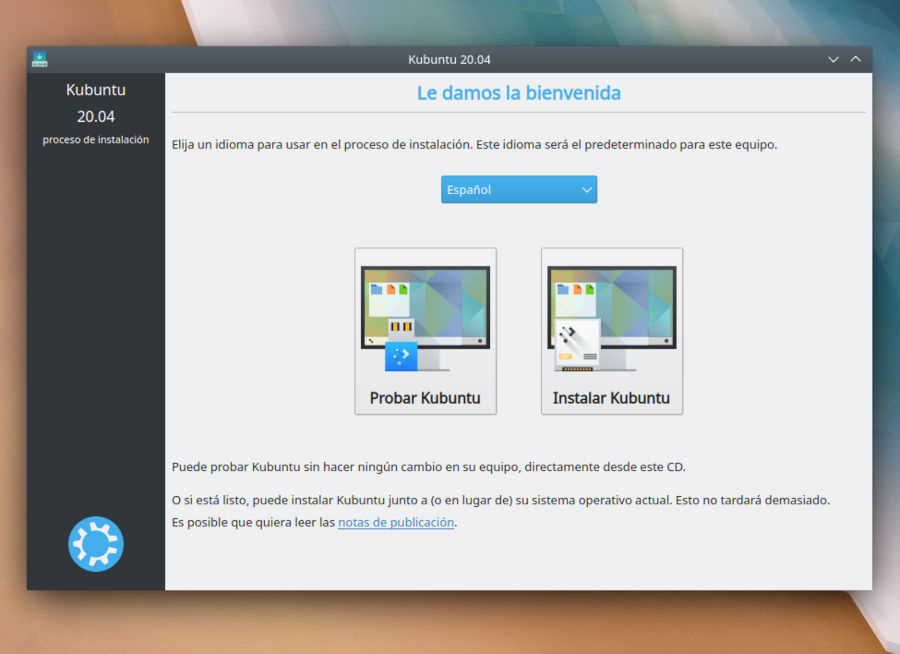
Seleção de linguagem de teclado
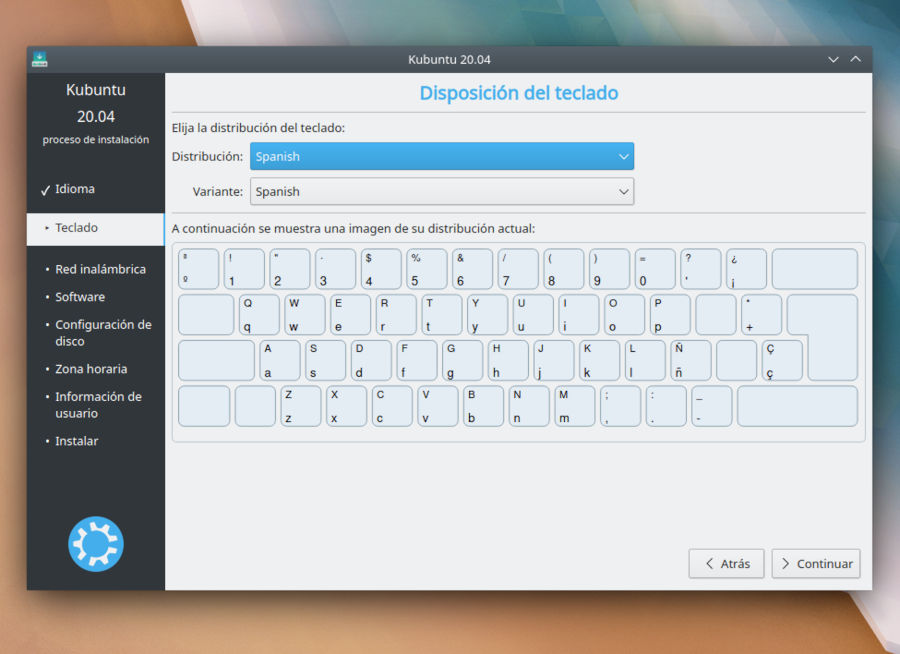
nós definimos o tipo de instalação e software de terceiros para instalar. Você pode deixá-lo por padrão.
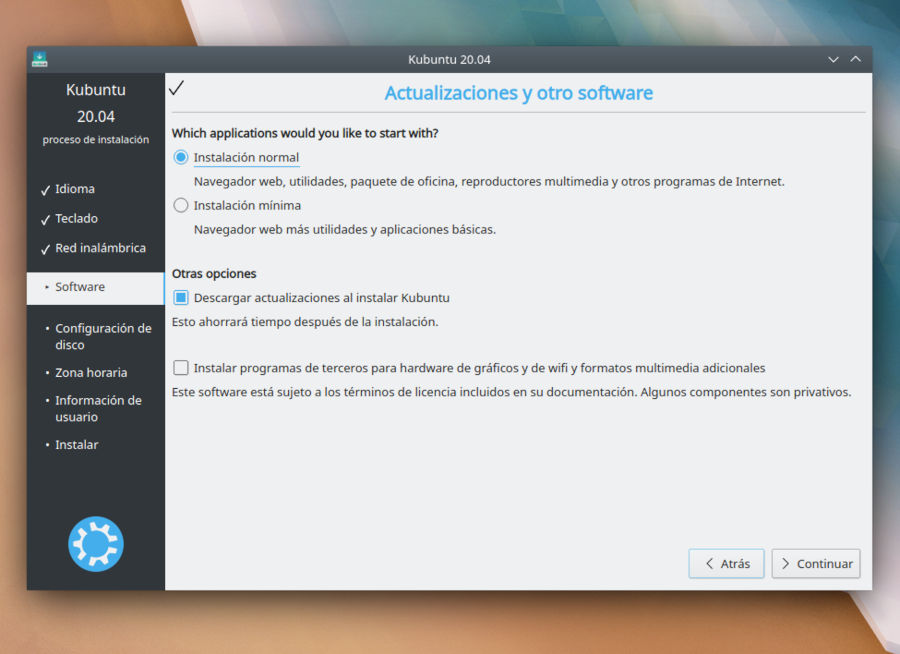
Selecionamos onde vamos instalar o Kubuntu, por padrão, apagar tudo no disco e instalará um sistema limpo. Se você escolher a última opção permitir que você selecione a partição onde deseja instalá-lo, isso é um pouco mais avançado.
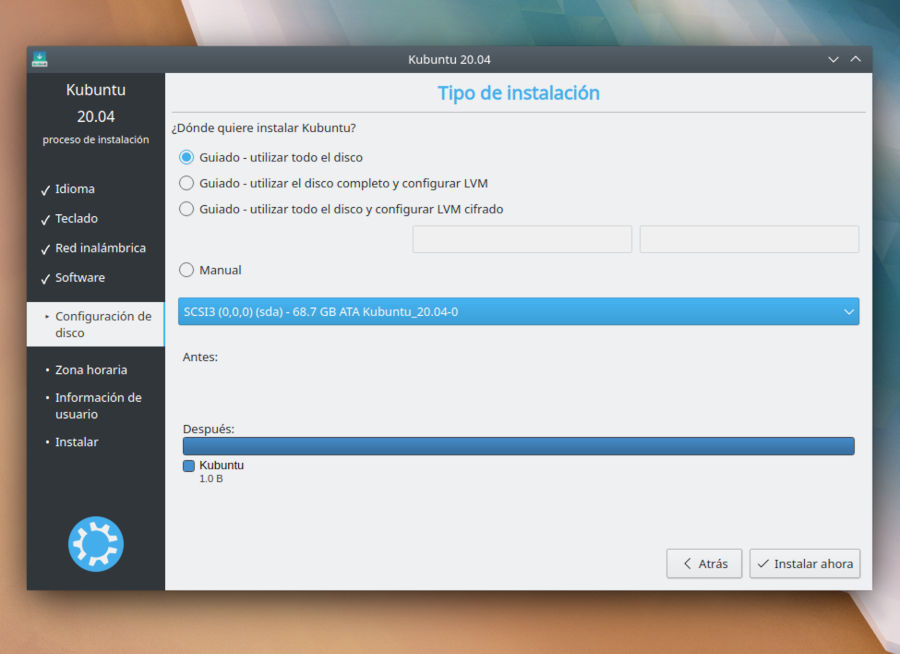
BR> 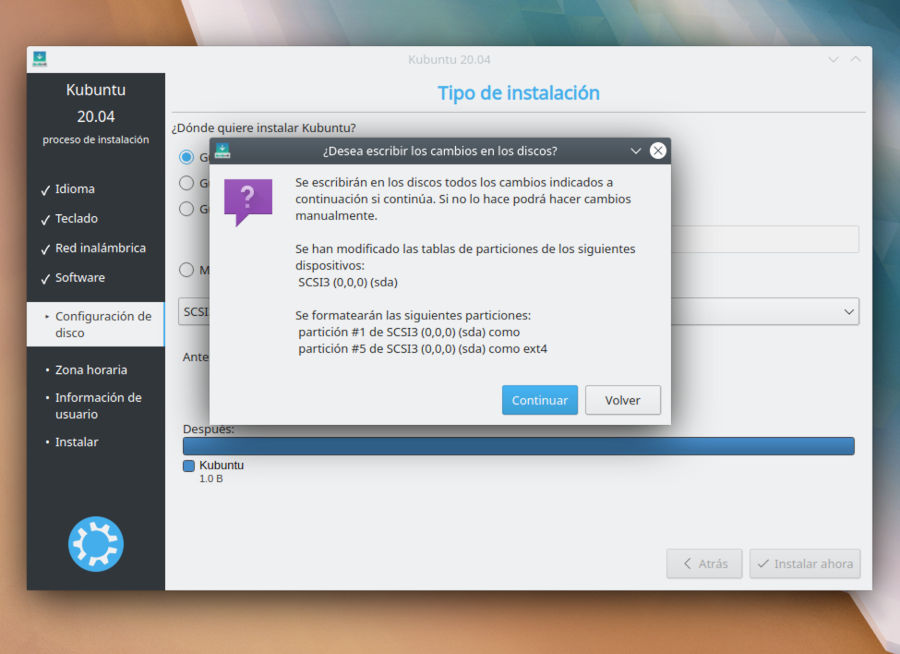 Selecionando o país onde você vai se encontrar, isso também definirá o conjunto de caracteres do seu sistema.
Selecionando o país onde você vai se encontrar, isso também definirá o conjunto de caracteres do seu sistema.
Dados do usuário pessoal como usuário e senha do acesso ao sistema.
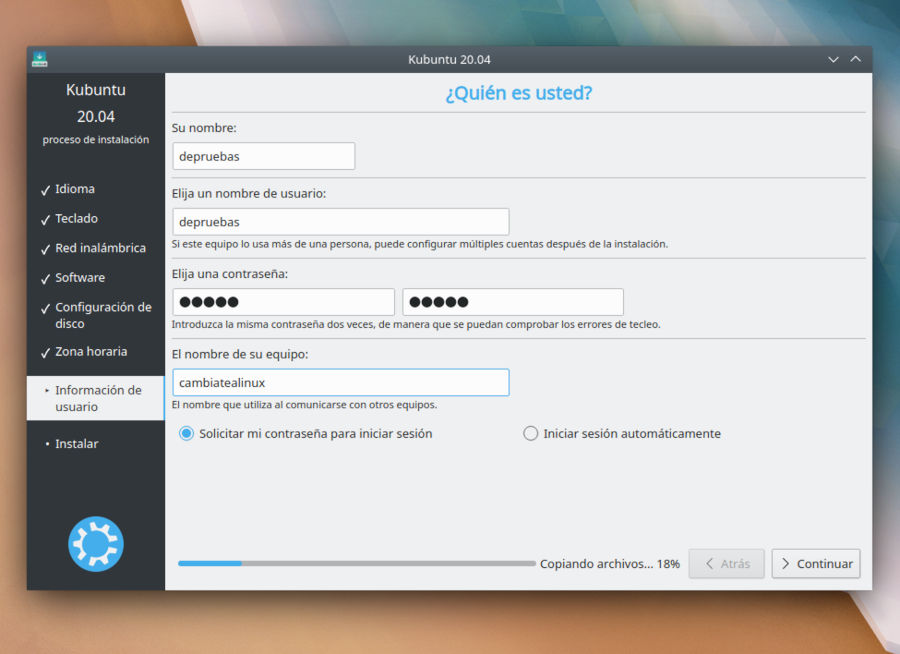
instalando
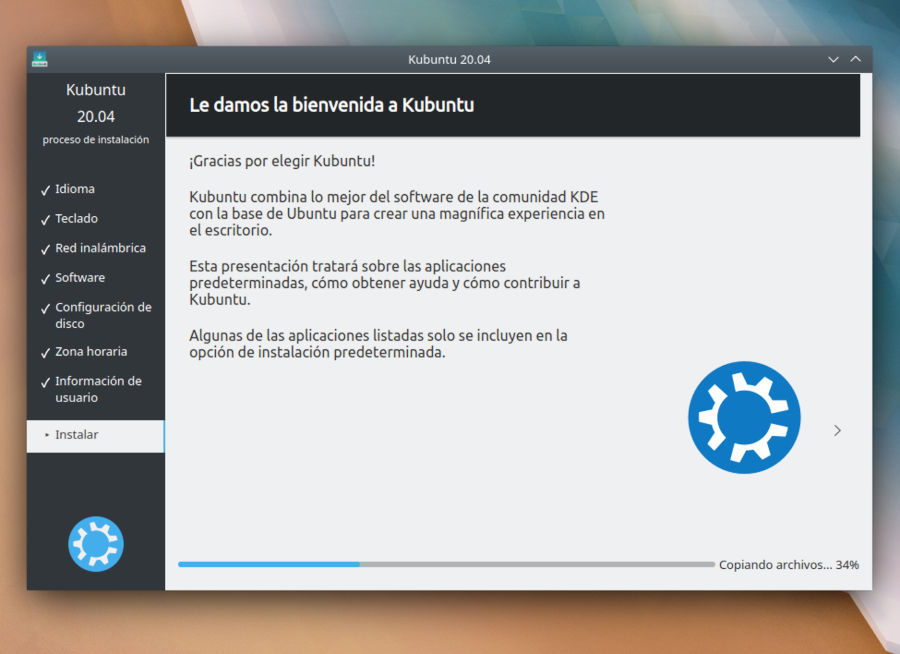
e quando você acaba reiniciando o sistema. E uma vez que você reinicie e insira o Sistema É o que você vai ficar.
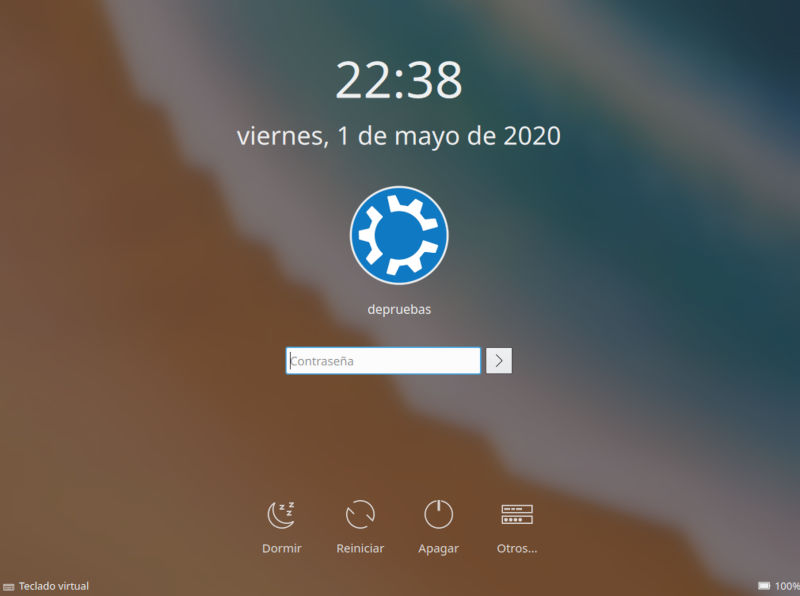
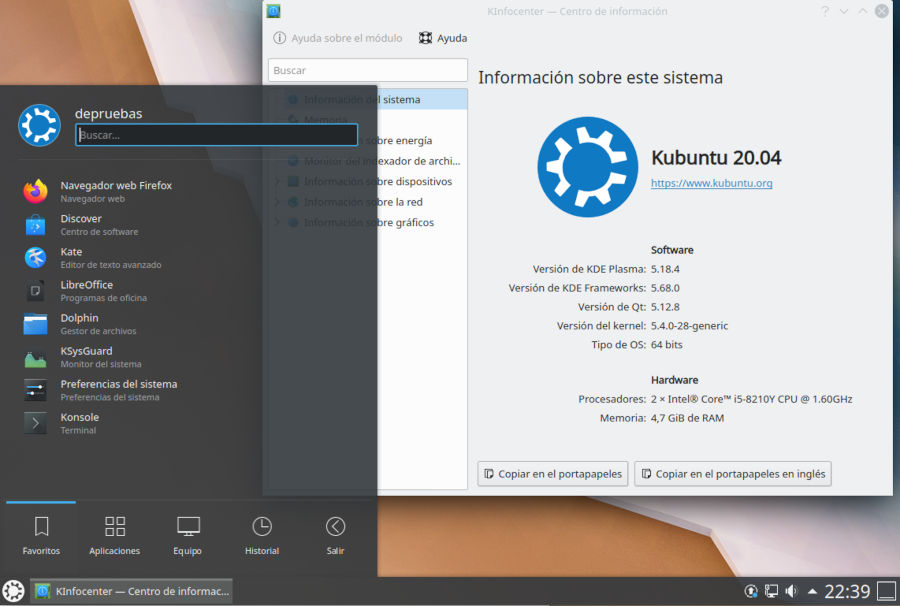
E isso é tudo amigo !!
obrigado por me seguir e ler, espero que você tenha ajudado-os em saudações
Alex.
Se você gostou do artigo compartilhá-lo em: 
Você também pode estar interessado:
| |
Onde encontrar todas as versões da Menta Linuxpor Alex, em 01/13/2021 |
|
| |
Linux Mint 20.1 Ulyssa Cinnamon, Mate e XFCE – versão betapor Alex, 07/01/2021 |
desktops |
Relibertante A VitualBox .VDIpor Alex, 09/12 / 2020 |
||
| |
Atualize o ubuntu mate de 20,04 a 20.10por Alex, o 10/30 / 2020 |
|
| |
Atualize Kubuntu de 20.04 a 20.10por Alex, em 10/28 / 2020 |
td |
| |
Atualize o Ubuntu de 20.04 a 20.10por Alex, em 10/28/2020 |
Adicionar um comentário:
piloto 07/05/2020 10:05:20 bom amigo da tarde, eu vejo você não instalou manualmente nas partições eu vou te contar um pouco, esperando que você possa ajudar mim. Eu tenho as seguintes partições: |